Bộ 3 phần mềm miễn phí, nhỏ gọn và hữu ích không thể thiếu trên laptop
(Dân trí) - Nếu đang sử dụng máy tính xách tay sử dụng hệ điều hành Windows, bạn nên cài đặt 3 phần mềm nhỏ gọn và miễn phí dưới đây.
Ngoài những phần mềm đã cài đặt để phục vụ cho công việc, học tập hay giải trí… trên laptop, người dùng nên cài đặt thêm những công cụ miễn phí dưới đây, giúp mang lại những tính năng hữu ích và cần thiết cho chiếc máy tính xách tay của bạn.
Phần mềm giúp quản lý nhiệt độ và mức độ chai của pin laptop
Khác với máy tính để bàn, do đặc thù thiết kế nhỏ và cơ động, khả năng tản nhiệt trên laptop thường kém hiệu quả hơn so với máy tính để bàn, điều này khiến cho nhiệt độ trên laptop thường tăng cao hơn so với trên máy tính bàn.
Một phần mềm giám sát nhiệt độ các linh kiện trên laptop là cần thiết, giúp người dùng biết được khi nào thì nhiệt độ laptop tăng quá cao, từ đó có giải pháp tản nhiệt phù hợp (chẳng hạn mua thêm đế tản nhiệt) hoặc tạm ngưng sử dụng trong một thời gian để giúp laptop hạ nhiệt, không làm ảnh hưởng đến tuổi thọ linh kiện trên laptop.
Để giám sát nhiệt độ của laptop, bạn có thể nhờ đến phần mềm có tên gọi HWMonitor. Download phần mềm miễn phí tại đây.
Sau khi download, bạn giải nén, kích hoạt file HWMonitor_x32.exe (đối với Windows 32-bit) hoặc HWMonitor_x64.exe (đối với Windows 64-bit) để sử dụng phần mềm ngay mà không cần cài đặt.
Giao diện chính của phần mềm sẽ hiển thị đầy đủ thông tin về các thiết bị phần cứng có trên hệ thống, bao gồm mainboard, vi xử lý, card đồ họa, ổ cứng và pin (đối với những ai đang dùng laptop). Trong đó, phần mềm sẽ cung cấp thông tin về nhiệt độ các linh kiện trên máy tính, như nhiệt độ CPU, ổ cứng…
Nếu phát hiện nhiệt độ các linh kiện đang ở mức quá cao (80 độ C trở lên đối với CPU hoặc 60 độ C trở lên đối với ổ cứng), bạn nên tạm ngưng sử dụng laptop để giúp hạ nhiệt thiết bị trước khi quay lại sử dụng tiếp.
Lưu ý: không chỉ sử dụng cho laptop, bạn cũng có thể sử dụng HWMonitor để giám sát nhiệt độ linh kiện của máy tính để bàn.
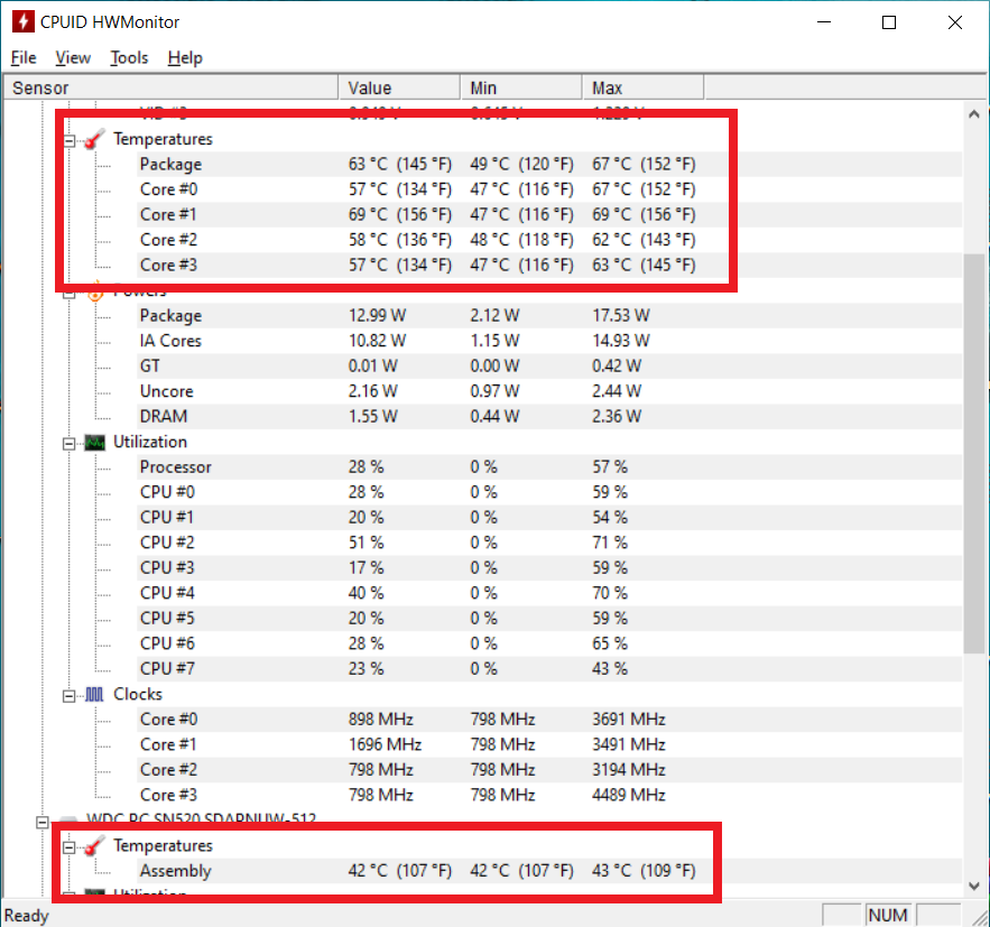
Phần mềm hiển thị nhiệt độ tối thiểu, trung bình, tối đa của CPU (trên) và ổ cứng (dưới).
Không chỉ giúp giám sát nhiệt độ linh kiện, HWMonitor còn cho phép người dùng quản lý tình trạng và mức độ chai của pin trên laptop.
Để kiểm tra mức độ chai của pin laptop, bạn tìm đến mục Battery, tại đây phần mềm sẽ hiển thị thông tin về pin của laptop, bao gồm dung lượng pin tối đa theo nhà thiết kế (Designed Capacity), dung lượng tối đa trên thực tế khi được sạc đầy pin (Full Charge Capacity) và dung lượng hiện tại (Current Capacity).
Nếu dung lượng pin tối đa thực tế bằng với dung lượng tối đa của pin theo nhà thiết kế (do nhà sản xuất thiết kế), nghĩa là pin laptop của bạn vẫn chưa bị chai, ngược lại, pin đã có dấu hiệu chai.
Ngoài ra, mức độ chai của pin laptop thể hiện ở thông số Wear Level. Nếu thông số này là 0%, nghĩa là pin laptop vẫn chưa gặp phải trạng thái chai pin. Mức độ Wear Level càng cao nghĩa là tình trạng chai pin trên laptop của bạn càng nghiêm trọng. Nếu mức độ Wear Level này từ 80% trở lên, người dùng cần phải thay pin nếu muốn tiếp tục sử dụng laptop bằng nguồn pin.
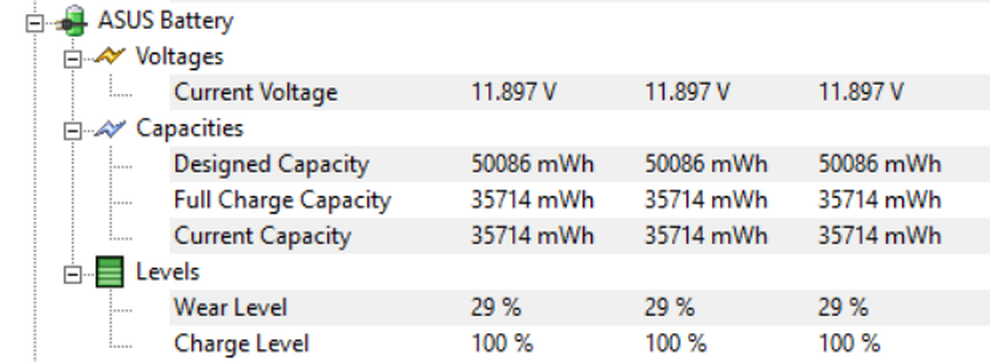
Thông số Wear Level hiển thị mức độ chai của pin trên laptop.
Tắt nhanh màn hình laptop để tiết kiệm pin
Khác với máy tính để bàn, trên laptop không có nút bấm để tắt màn hình (một vài đời máy thế hệ mới có nút riêng để tắt màn hình), điều này khá bất tiện trong nhiều trường hợp, chẳng hạn bạn đang sử dụng laptop từ nguồn pin, nhưng có việc phải đi ra ngoài ít phút, không quá lâu để phải tắt máy tính, nhưng cứ để màn hình như vậy thì sẽ rất tốn pin.
Để giải quyết vấn đề này, bạn có thể nhờ đến sự giúp đỡ của phần mềm với tên gọi ScreenOff.
ScreenOff là phần mềm rất nhỏ gọn và miễn phí, cho phép người dùng nhanh chóng tắt màn hình laptop bất cứ khi nào mà mình muốn chỉ bằng một cú kích chuột. Download phần mềm miễn phí tại đây.

ScreenOff cho phép người dùng tắt màn hình máy tính chỉ bằng một cú kích chuột.
Mỗi khi cần tắt màn hình laptop, bạn chỉ việc kích hoạt file "ScreenOff 2.1.exe" vừa download được, lập tức màn hình laptop sẽ được tắt đi. Trong trường hợp cần mở lại màn hình, bạn chỉ việc di chuyển chuột hoặc nhấn một phím bất kỳ trên bàn phím.
ScreenOff chỉ giúp tắt đi màn hình laptop, còn máy tính vẫn hoạt động bình thường nên không ảnh hưởng đến các phần mềm đang chạy trên máy tính.
Người dùng có thể sao chép file "ScreenOff 2.1.exe" ra ngoài màn hình desktop hoặc có thể pin (đánh dấu) phần mềm vào thanh taskbar của Windows (từ Windows 8 trở lên) để có thể kích hoạt ScreenOff một cách nhanh chóng để tắt màn hình laptop khi cần.
Phần mềm khóa touchpad khi gõ bàn phím laptop
Touchpad là chuột cảm ứng trên laptop và thường rất được nhiều người sử dụng thay vì gắn chuột ngoài. Tuy nhiên, một điều khá phiền toái khi sử dụng touchpad đó là trong quá trình gõ văn bản trên laptop, một phần của bàn tay bị cọ xát vào touchpad, khiến cho con trỏ chuột trên file văn bản bị di chuyển đi vị trí khác ngoài ý muốn, điều này khiến quá trình gõ văn bản bị trục trặc và đôi khi rất bực mình.
Tình trạng này thường xuyên xảy ra trên các mẫu laptop tầm trung hoặc giá rẻ, khi phần touchpad hoạt động không thực sự tốt.

Vị trí đặt tay khi gõ trên bàn phím đôi khi khiến bàn tay chạm nhầm vào touchpad, khiến con trỏ chuột di chuyển ngoài ý muốn người dùng (Ảnh minh họa).
Touchpad Pal là phần mềm nhỏ gọn và miễn phí, cho phép bạn khóa chức năng touchpad khi gõ văn bản. Touchpad Pal sẽ tự động nhận diện khi nào người dùng đang gõ văn bản để từ đó tự động vô hiệu hóa touchpad, giúp con trỏ chuột không nhảy lung tung khi gõ. Ngược lại, lúc không gõ văn bản, người dùng vẫn sử dụng touchpad như bình thường.
Download phần mềm tại đây.
Sau khi cài đặt, biểu tượng của phần mềm sẽ xuất hiện trên khay hệ thống và phần mềm sẽ tự động thực hiện chức năng của mình mà người dùng không cần phải thiết lập gì thêm.











